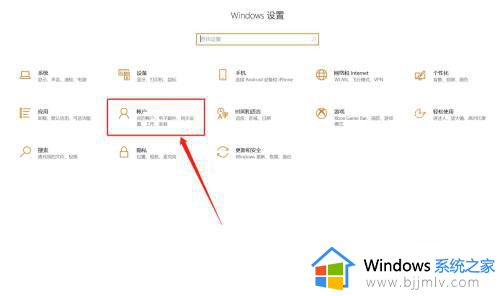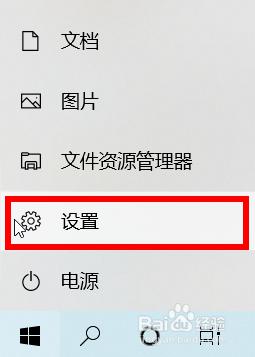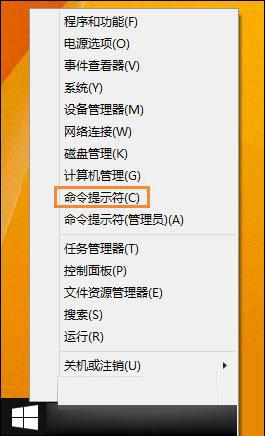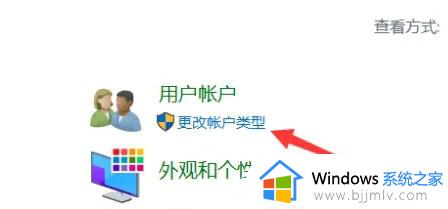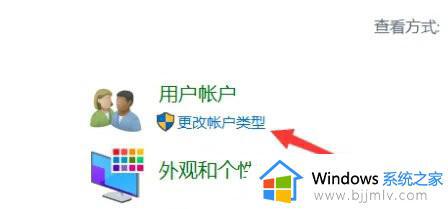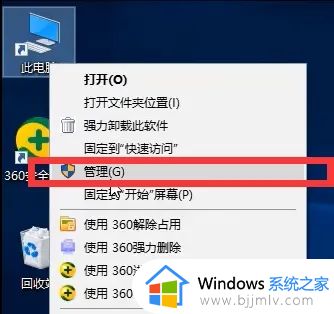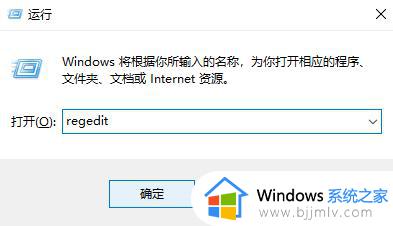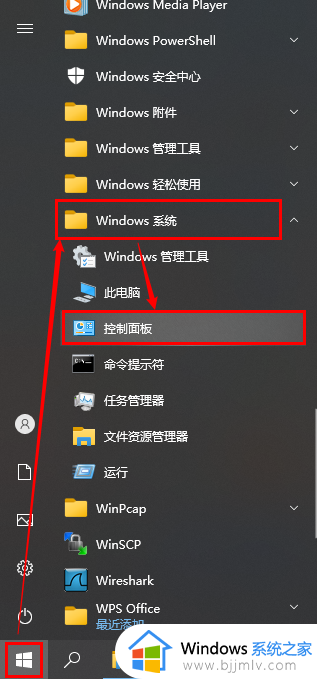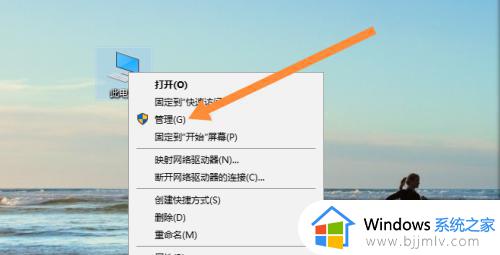win10 管理员账户怎么启用 开启win10管理员账户的方法
更新时间:2023-04-04 10:47:20作者:qiaoyun
当我们要在电脑中执行一些操作的时候,都是需要管理员权限才可以的,所以只需要开启管理员账户进行登录就可以了,但是很多人不清楚win10 管理员账户怎么启用吧,可以进入计算机管理中的本地用户和组来进行启用,接下来就给大家带来开启win10管理员账户的方法吧。
方法如下:
1、右键点击这台电脑,选择属性。
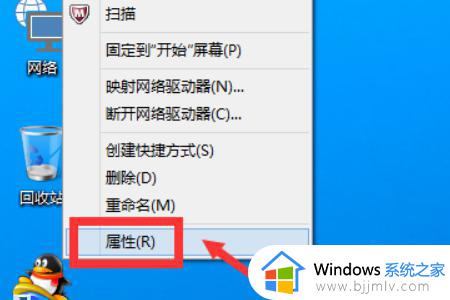
2、选择控制面板主页。
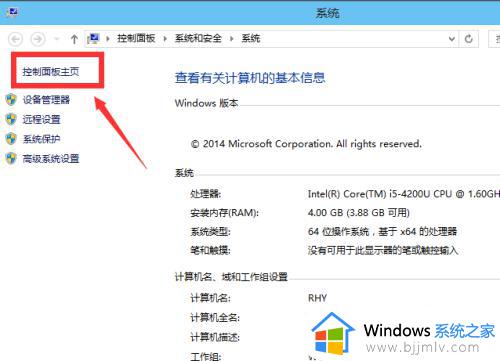
3、在类别中选择大图标。
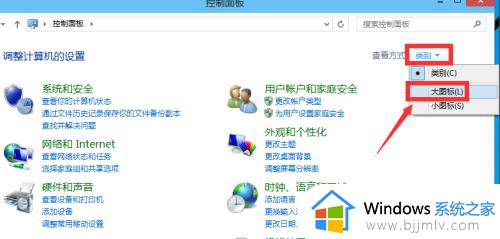
4、选择管理工具。
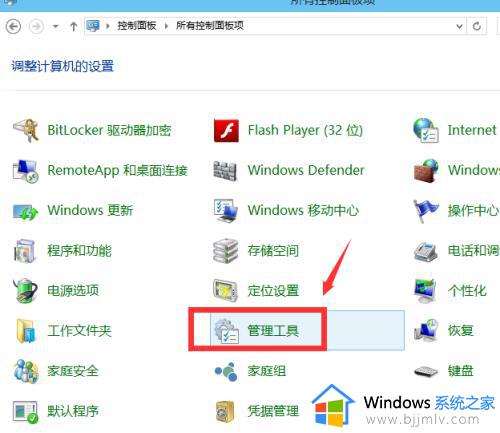
5、选择计算机管理。
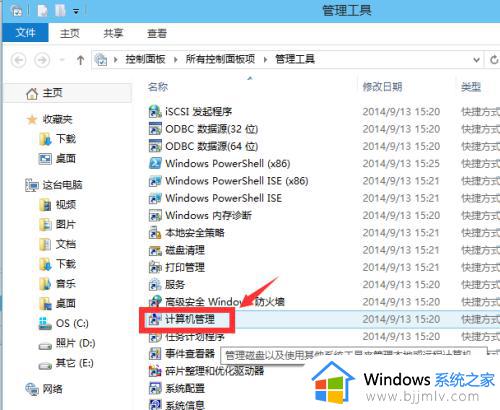
6、双击本地用户和组。
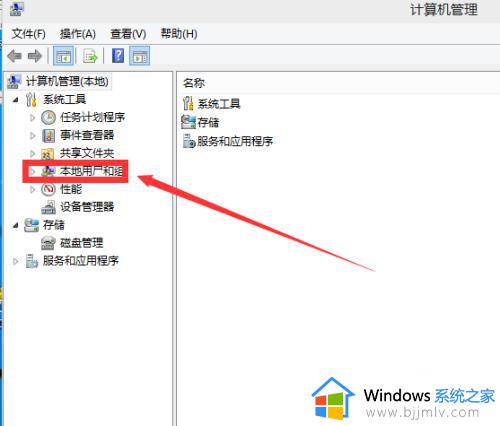
7、双击用户文件夹。
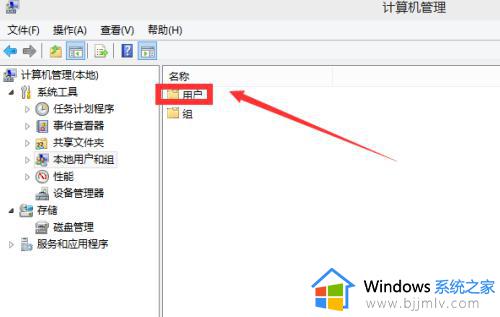
8、双击administrator账户。
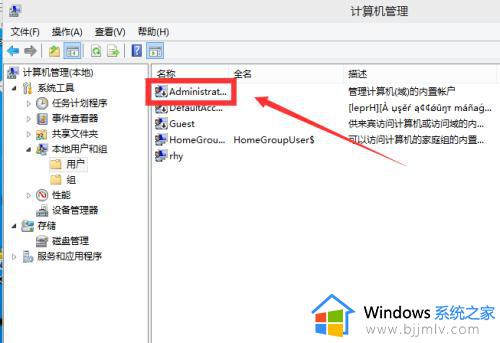
9、将账户已禁用前面的复选框勾去掉,点击应用按钮。
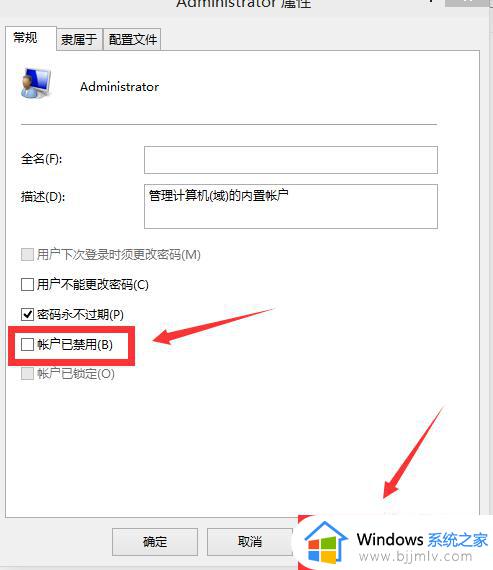
10、administrator账户启用成功。
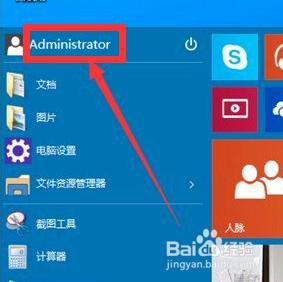
通过上面的方法就可以成功启用win10管理员账户了,是不是挺简单的呢,如果你也有需要的话,就可以参考上述方法步骤来启用就可以了。